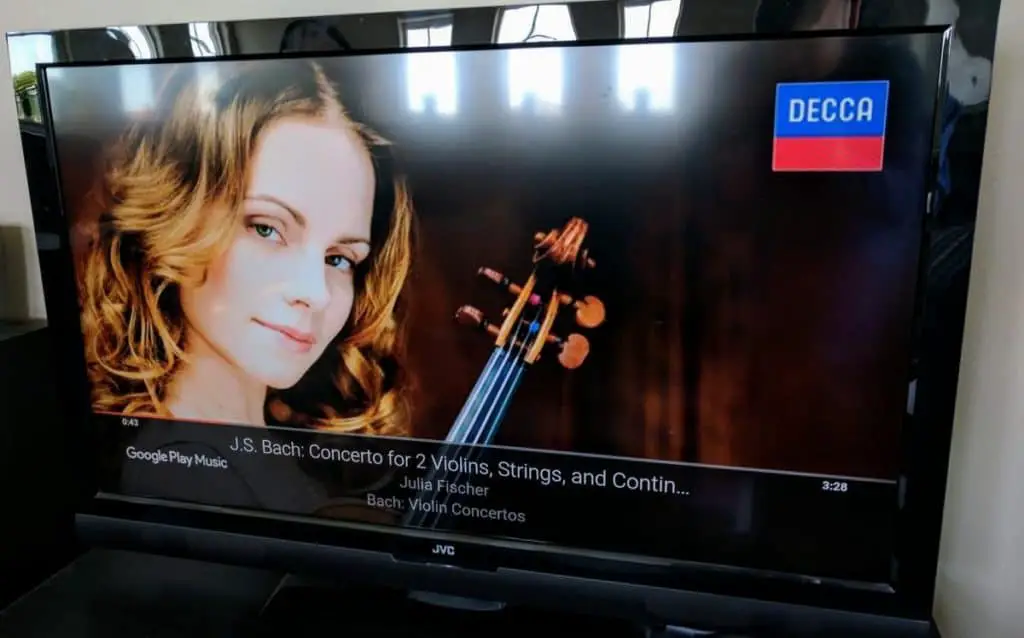
Google Play Music es actualmente el mejor servicio de música en streaming para las personas que tienen sus propias colecciones de música. El servicio permite a los usuarios subir 50.000 de sus propios archivos de música, y luego acceder al audio en una amplia gama de dispositivos de transmisión. Es una forma estupenda de acceder a tus propios archivos de música desde cualquier lugar, y no cuesta ni un céntimo.
Desafortunadamente, el viaje gratis está a punto de terminar. A finales de este año, Google dejará de usar Google Play Music y pasará a los usuarios a YouTube Music como sustituto. Pero mientras que YouTube Music ahora soporta las subidas de música y ofrece una herramienta de migración fácil para los usuarios de Google Play Music, la transición viene con una trampa: Las subidas de música de YouTube Music no se pueden reproducir en los altavoces domésticos de Google y en los dongles de transmisión de Chromecast, al menos no sin pagar 10 dólares al mes por una suscripción completa a YouTube Music Premium.
Recomendado: ¿Cómo conectar Google Home a un altavoz Bluetooth?.
En un mundo ideal, Google seguiría apoyando la reproducción gratuita en los dispositivos de Google Home y Chromecast como un gesto de buena voluntad para los usuarios antiguos, o al menos ofrecería un nivel de suscripción más barato de sólo subida. En cambio, aquellos que tienen amplias colecciones de música MP3, FLAC u otras colecciones de música digital tendrán que empezar a considerar otras formas de reproducir música a través de Google Cast.
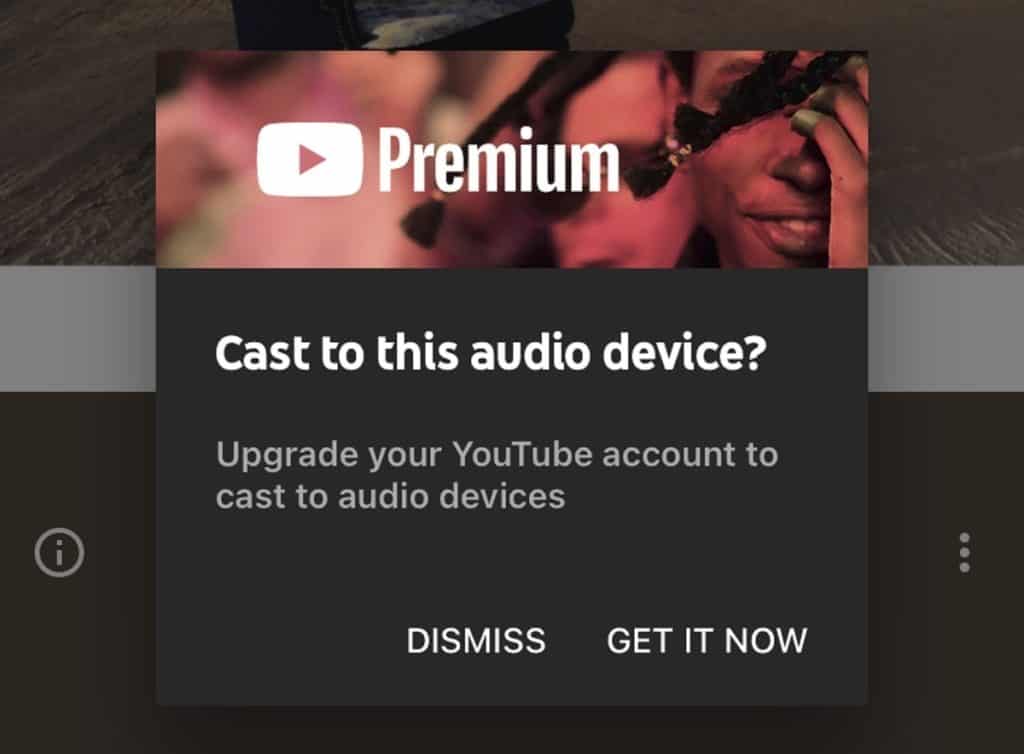
Repasemos las opciones para mantener la música viva en los altavoces de Google Home después de que Google Play Music desaparezca en diciembre.
Primero, un descargo de responsabilidad
Antes de entrar en las alternativas, tened en cuenta que ninguna de las opciones que aparecen a continuación apoyan el lanzamiento de música por voz a través de los altavoces de Google Home. Puedes solicitar a Google que ponga en pausa, reanude o detenga la reproducción, pero no puedes seleccionar la música, avanzar o retroceder. Esto significa que tendrás que utilizar un teléfono, un ordenador o una tableta para iniciar una sesión de escucha y saltarte las pistas.
Recomendado: Cómo conectar Google Home a tu Samsung Smart TV.
La buena noticia, sin embargo, es que todas las soluciones que estoy a punto de describir admiten el audio de varias habitaciones. Si has configurado algunos grupos en la aplicación de Google para el hogar, podrás seguir enviando música a esos grupos como antes.
Opción 1: Plex
Plex es un programa popular para alojar archivos multimedia en un dispositivo y transmitirlos a otros. Si tiene una computadora de escritorio, Nvidia Shield TV Pro, o un dispositivo NAS compatible, puede instalar el software de Plex Media Server y alojar sus archivos de música en él, y luego reproducir la música a través de los dispositivos de transmisión de Plex. Las aplicaciones web de escritorio, iOS y Android de Plex son compatibles con el casting, por lo que puedes utilizarlas para enviar música a tus altavoces de Google Home o a los dispositivos Chromecast. Esto funciona incluso con cualquier grupo de altavoces de Google Home que hayas creado.
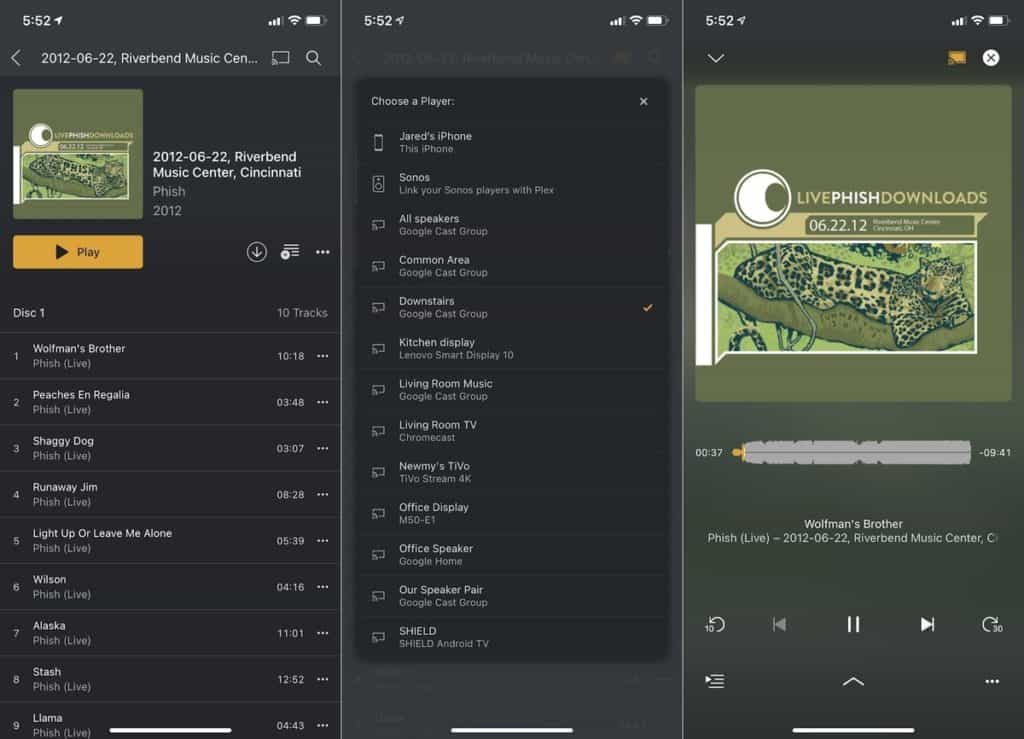
En cuanto a los costos, la aplicación web de escritorio de Plex es gratuita, incluso con los dispositivos Chromecast, pero las aplicaciones iOS y Android cuestan 5 dólares cada una para eliminar las limitaciones de tiempo de reproducción.
Si te suscribes a Plex Pass, que cuesta 5 euros al mes, 40 dólares al año o 120 euros de por vida, todas las aplicaciones de Plex son gratuitas. Esto también desbloquea algunas características adicionales, como metadatos de artistas, nivelación de volumen, crossfades entre pistas y visualizaciones.
Recomendado: Rutinas de Google Assistant: Todo lo que necesitas saber.
La configuración es un poco engorrosa dado el hardware involucrado, pero vale la pena el esfuerzo si quieres acceder a tu música desde una amplia gama de dispositivos de streaming. Puedes acceder a tu biblioteca de forma remota a través de tu servidor en casa, e incluso es compatible con formatos de audio sin pérdidas como FLAC. Aunque no está relacionado con Chromeca, Plex también es compatible con Android Auto.
Así es como se hace:
Escritorio
- Descargar Plex Media Server para su ordenador de sobremesa (Windows, Mac o Linux) o NAS, luego siga el proceso de instalación y pulse «Lanzar».
- Crea una cuenta si no tienes una. Si realmente prefieres no hacerlo, puedes hacer clic en «¿Qué es esto?» y luego seleccionar «Saltar y aceptar la funcionalidad limitada».
- Cuando se te solicite, especifica la carpeta donde se encuentran tus archivos de música. Esto le permitirá a Plex buscar archivos de música y transmitirlos a sus otros dispositivos.
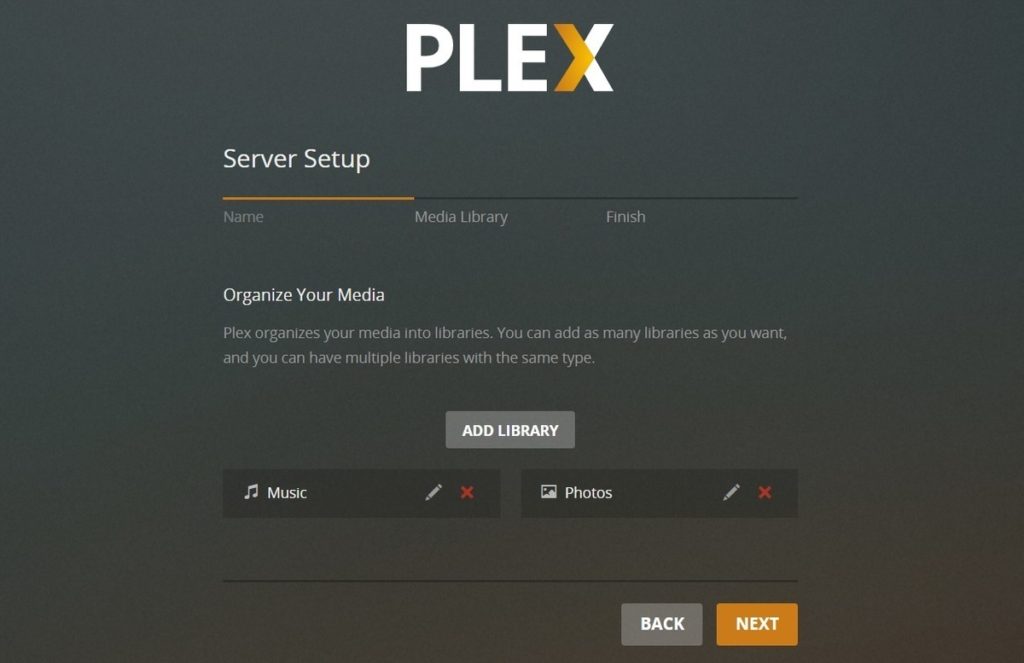
- Para cambiar el lugar en el que Plex busca los archivos de música en el ordenador, diríjase a app.plex.tv. Localiza la sección «Música» en la barra lateral, pulsa el botón vertical «…», y luego selecciona Administrar biblioteca > Editar > Añadir carpetas.
Nvidia Shield TV
- Descargar the regular Plex app, que debería detectar su Escudo y ofrecerse a instalar el servidor de medios. (Las instrucciones detalladas de instalación de la Escudo están disponibles en el sitio web de Plex).
- Si sus archivos de música están en un disco duro externo, configure Plex para que escanee esos archivos visitando app.plex.tv. Localiza la sección «Música» en la barra lateral, pulsa el botón vertical «…», y luego selecciona Administrar biblioteca > Editar > Añadir carpetas.
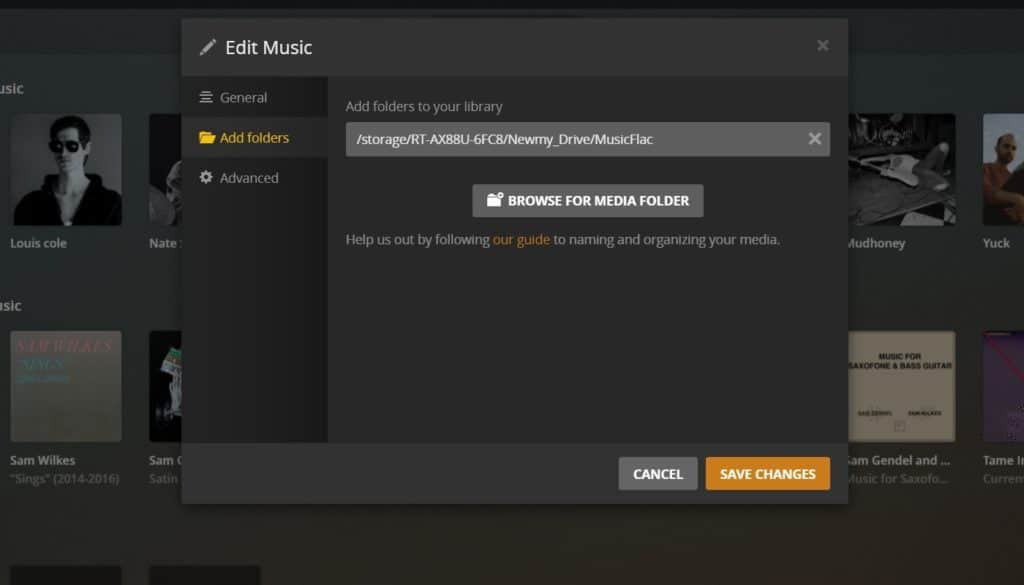
NAS
Las instrucciones para la configuración del NAS varían según el fabricante, pero puede comenzar visitando la página de descargas de Plex para obtener el software apropiado. Asegúrese de leer también la página de dispositivos y limitaciones de Plex.
Una vez que se haya ocupado de toda esa configuración, usar Plex es bastante fácil. Simplemente visite app.plex.tv o descargue las aplicaciones de Plex para iOS o Android, y luego inicie sesión con la misma cuenta con la que configuró el servidor. Plex debería encontrar tu servidor de medios automáticamente, y deberías ver el icono del reparto en la pantalla. Selecciona cualquiera de los altavoces de Google Home, grupos de altavoces, dispositivos Chromecast, y luego elige algo de música para empezar a reproducir.
Recomendado: Cómo configurar Google Home y otros altavoces de Google Assistant.
Si eres suscriptor de Plex Pass, también te sugiero que visites Plexamp, una excelente aplicación alternativa que se centra estrictamente en la música en lugar de en todos los tipos de medios. El soporte de Chromecast está actualmente en desarrollo.
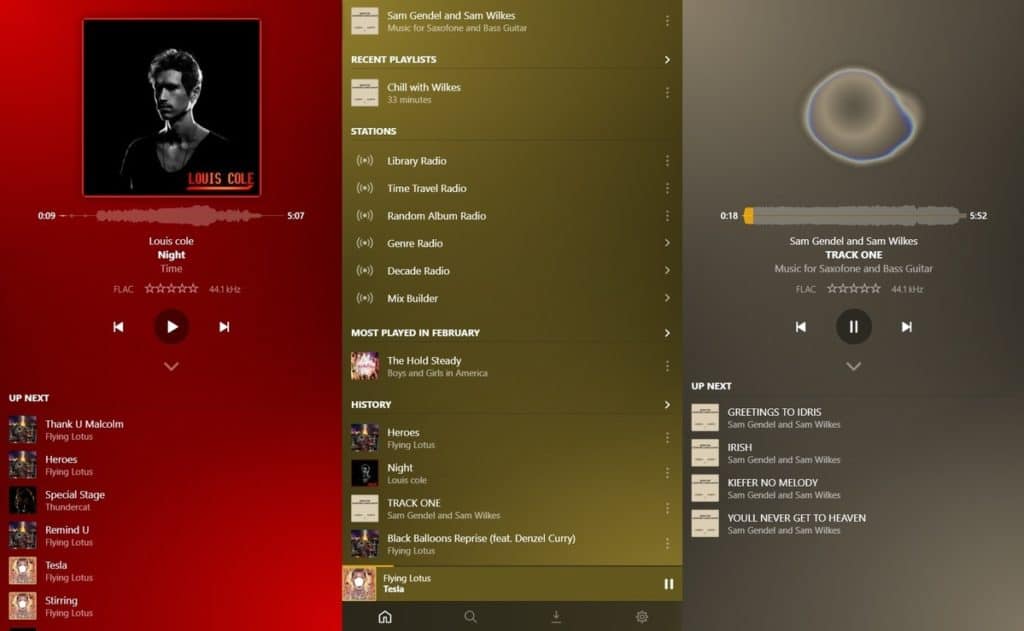
Opción 2: Reparto de Hi-Fi para Android
Para los usuarios de Android que no quieren lidiar con toda la configuración de Plex, la aplicación Hi-Fi Cast es una buena alternativa, especialmente si tu teléfono tiene un amplio espacio de almacenamiento o una ranura para tarjetas MicroSD para guardar una gran colección de música. La aplicación es compatible con la reproducción sin interrupciones en dispositivos Chromecast para cualquier archivo MP3, AAC, FLAC y WAV almacenado en el teléfono, y es de uso gratuito. (Una compra única de $3 por año o $9 en la aplicación elimina los anuncios y desbloquea el soporte automático de Android).
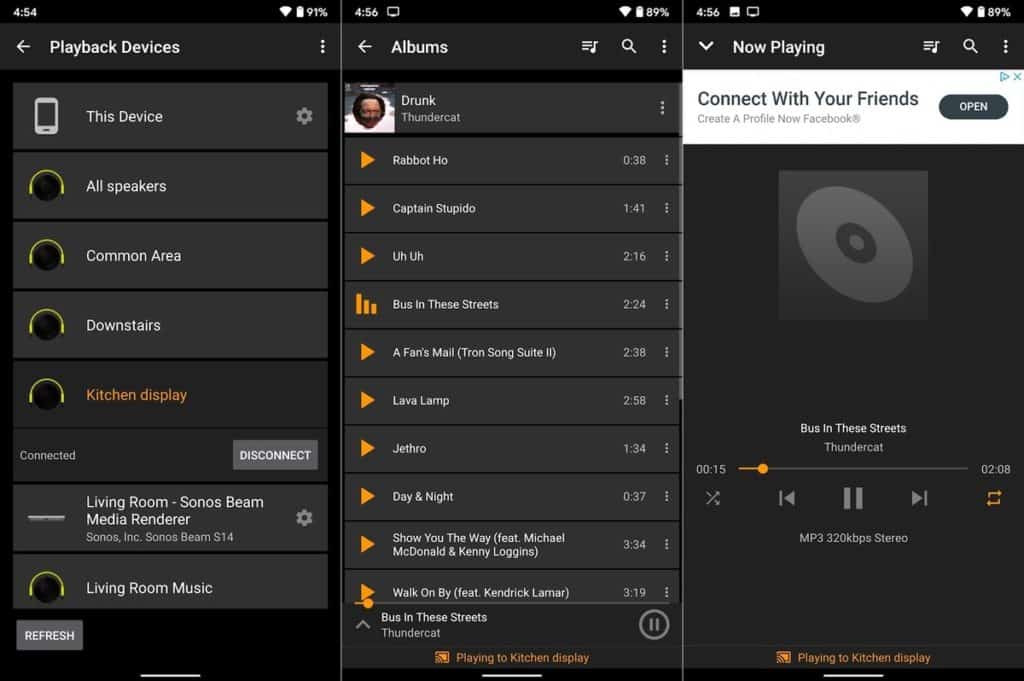
Una vez instalado, Hi-Fi Cast detecta automáticamente toda la música del dispositivo y te permite navegar por artista, álbum, género o lista de reproducción. Para empezar el casting, sólo tienes que pulsar el botón «Reproducir en este dispositivo» en la parte inferior y elegir el altavoz de inicio, el grupo de altavoces o Chromecast de Google en la lista de dispositivos.
Recomendado: Cómo instalar Google Home en PC.
Otra cosa a tener en cuenta: Si pagas por suficiente almacenamiento en la nube para guardar tu colección de MP3, puedes utilizar las aplicaciones Autosync para OneDrive, Dropbox o Google Drive para sincronizar parte o toda tu colección de música en el teléfono de forma automática.
Opción 3: Music Caster para Windows
Si quieres reproducir música desde tu portátil, pero no has configurado un servidor Plex, Music Caster puede ayudarte. Tiene su propio reproductor de música, soporta casting a altavoces individuales o grupos, y funciona sin problemas según mi experiencia. Ve a la página de descargas, selecciona la opción «Portable.zip» y extráelo en cualquier lugar de tu ordenador.
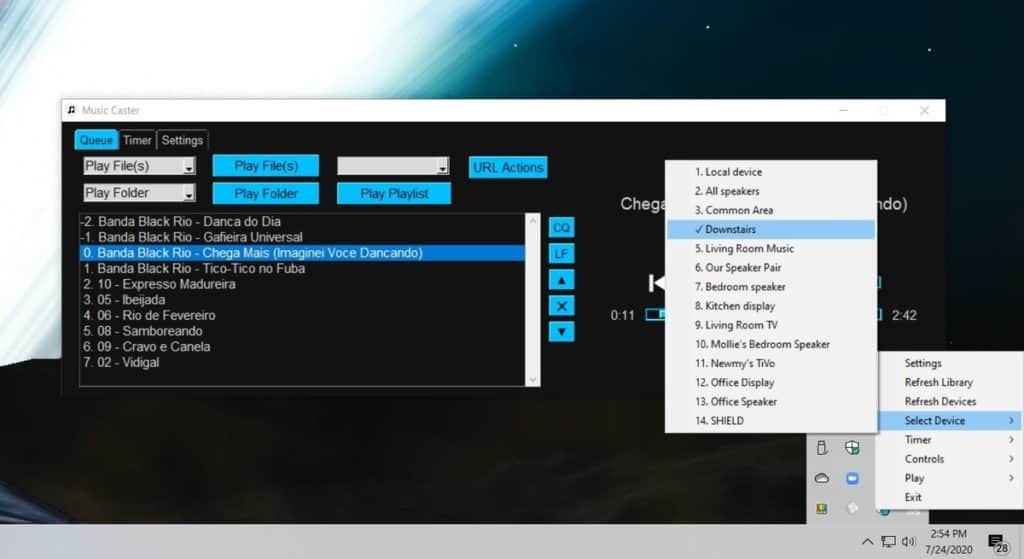
Ahora, abre Music Caster.exe, y deberías ver un botón blanco de reparto en la barra de tareas. Haz doble clic en el icono para abrir el reproductor de música, o bien, haz clic con el botón derecho del ratón y resalta «Seleccionar dispositivo» para elegir tus altavoces o dispositivos Chromecast de la lista.
Con un poco de suerte, Google verá la luz y ofrecerá una forma para que los usuarios de Música de YouTube sigan emitiendo sus propias colecciones de discos. Pero si eso no sucede, al menos tendrás un plan de salida.

